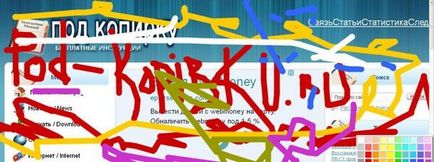1. Pentru a arunca instantaneu talentele artistice acumulate si a le capta intr-un nou fisier de imagini PNG sau JPG.
2. Pentru a schița rapid o desen animat amuzant sau amuzant fără a descărca o fotografie și a lansa Photoshop.
3. Pentru a completa imaginea online pe ecranul unei fraze sau inscripție, precum și multe altele „în scopul de a ...“.
În general, nu este suficient pentru cine și pentru ce era necesar sau că dorea să atragă pe ecranul browserului. În orice caz, nu vom interveni, ci doar vom contribui la implementarea directă AICI și în mod direct ACUM.
Desen pe ecran: cerințe inițiale
1. Aveți Mozilla Firefox (Mozilla Firefox) instalat și deschis.
2. Aveți o tastatură și un mouse.
3. Aveți o dorință neclintită de a picta direct în fereastra browserului.
Dacă toate aceste elemente sunt adevărate, atunci putem trece pas cu pas!
Desenarea pe ecran în browserul Firefox: instrucțiuni pas cu pas
1. Faceți clic pe link-ul pentru Mozilla's Add-ons și faceți clic pe "+ Add to Firefox"
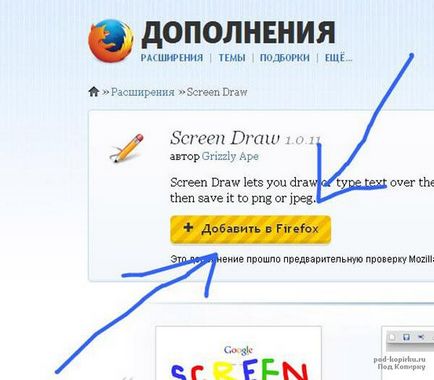
2. După descărcarea add-on-ului (după câteva secunde), va trebui să fie instalat. În dialogul care apare, faceți clic pe "Instalați acum".
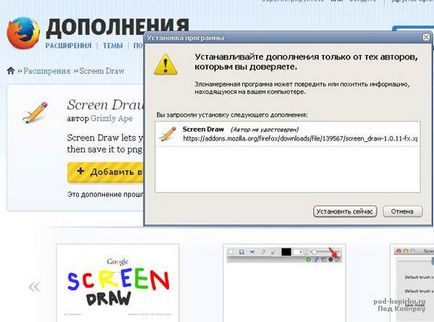
3. După o instalare cu lumină mică, suntem rugați să reporniți browserul, care merită să fie de acord. Reporniți browserul făcând clic pe un buton special pop-up sau faceți manual (închideți Mozilla și deschideți-l din nou), dar Firefox ar trebui să fie repornit. După aceea, schimbările noastre vor intra în vigoare.
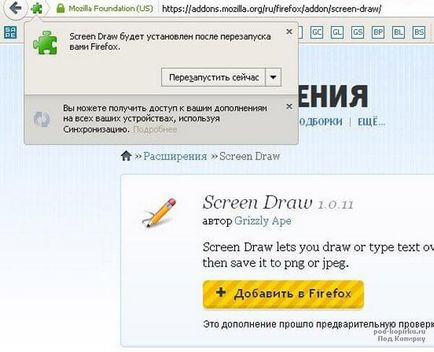
"VID" - "panoul de instrumente" - "panoul de aditivi"
Pentru lansare rapidă, puteți utiliza comanda rapidă de la tastatură "Ctrl + \"

5. În panoul de extensii deschise vedem creionul nostru de pe ecran - logo-ul Screen Draw - desenat pe ecran în browser. Facem clic pe el și înțelegem funcționalitatea.
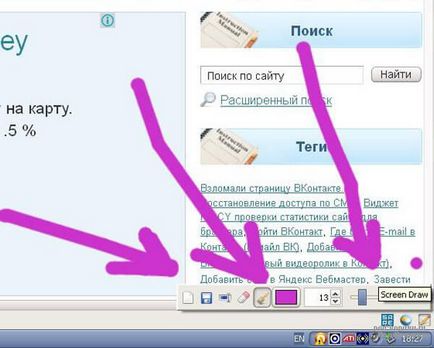
6. După cum se poate vedea, aici puteți:
- Schimbați dimensiunea periei (panoul digital);
- modificați culoarea pensulei (faceți clic pe câmpul de culoare) (cum se determină culoarea pixelului de pe ecran);
- introduceți text (rusă sau anonimă de diferite culori și dimensiuni - buton special);
- salvați rezultatele în imagini (floppy disk);
- goliți fereastra (foaie goală);
- ștergeți desenele (radieră).